Vuoi disinstallare Photoshop ed eliminare i file collegati per liberare più spazio Mac? O vuoi reinstallare Photoshop? Ecco 4 semplici modi per eliminarli completamente.
Photoshop è un programma fantastico. Puoi creare una grafica straordinaria con esso. Inutile dire che Photoshop è ancora un programma standard per la maggior parte degli utenti di computer. Tuttavia, Photoshop non è l'unico programma che ti aiuta a farlo. Se sei un utente Mac, ci sono alternative. Alcune delle alternative sono probabilmente più facili da navigare.
A volte potresti vedere un messaggio che dice "il sistema hanno esaurito la memoria dell'applicazione". E poi vuoi sapere come disinstallare completamente Photoshop su Mac per far funzionare meglio il Mac. Leggiamo avanti.
Testo: Parte 1. Come disinstallare e reinstallare Photoshop su Mac?Parte 2. Disinstallare manualmente Photoshop su MacParte 3. Come eliminare Photoshop tramite Adobe Creative Cloud?Parte 4. Come rimuovere Photoshop dal Mac App StoreConclusione
Parte 1. Come disinstallare e reinstallare Photoshop su Mac?
Come faccio a rimuovere completamente Photoshop dal mio Mac? Hai bisogno un'applicazione di terze parti.
La rimozione manuale del software e dei suoi file associati di solito richiede molto tempo e potrebbe non essere in grado di disinstallarli con successo, o addirittura causare problemi al sistema Mac se si eliminano accidentalmente i file importanti. Pertanto, è meglio utilizzare un professionista e potente Mac Cleaner per disinstallare completamente Photoshop su Mac.
E ti suggeriamo iMyMac PowerMyMac.PowerMyMac ripulire il tuo Mac eliminando i file inutili, individuando i duplicati da rimuovere, eliminando i cookie dei browser per proteggere la tua privacy personale, ecc. E se vuoi rimuovere le app non necessarie, è una buona scelta.
Ti aiuta a disinstallare completamente Photoshop su Mac. Inoltre, mantiene il tuo Mac sempre al meglio. Pulisce e ottimizza il tuo Mac rimuovendo tonnellate di file spazzatura, scansionando file duplicati e disinstallando applicazioni non necessarie per liberare più spazio su disco e far funzionare il Mac più velocemente.

PowerMyMac è un software sicuro. Non ti darà annunci dannosi o bundle di altri software. Ti offre una prova gratuita per disinstallare completamente Photoshop ed eliminare i file collegati su Mac!
Usare PowerMyMac per pulire il Mac è anche semplice:
- Apri il software e seleziona il modulo Disinstallazione
- Clicca su SCANSIONA
- Seleziona i file o il software che vuoi pulire nel risultato della scansione
- Fai clic su PULISCI
È così facile e veloce! Scaricalo e provalo gratuitamente!

Come reinstallare Photoshop per Mac?
Se hai disinstallato Photoshop per scaricare la nuova versione, procedi nel seguente modo per reinstallare Photoshop per Mac:
- Vai al sito web di Creative Cloud, e poi fai clic sul pulsante Download nell'angolo in alto a destra.
- Accedi al tuo account Creative Cloud se ti viene richiesto di farlo.
- Puoi iniziare l'installazione dopo aver fatto doppio clic sui file scaricati sul Mac.
- Segui le istruzioni sullo schermo per completare l'installazione.
- Dopo una corretta installazione, l'applicazione desktop Creative Cloud si avvierà contemporaneamente a Photoshop.
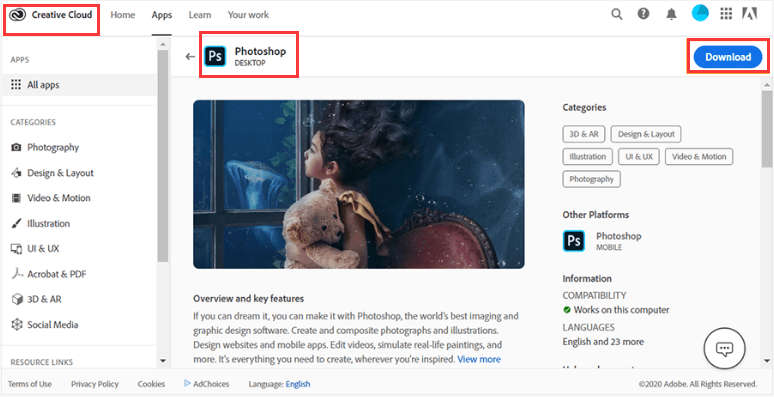
Parte 2. Disinstallare manualmente Photoshop su Mac
Questo metodo può anche aiutarti a disinstallare Photoshop su Mac. Dai un'occhiata:
- Vai alla cartella Applicazioni.
- Fai doppio clic sulla cartella Adobe Photoshop una volta visualizzato l'elenco di tutte le applicazioni installate.
- Cerca e apri l'applicazione Photoshop.
- Cerca e clicca sull'icona di disinstallazione.
- Fai clic sul pulsante Disinstalla nella finestra a comparsa Opzioni di disinstallazione. Vedrai quel pulsante nella parte inferiore della finestra.
- Digita la password nella finestra pop-up successiva.
- Fai clic su OK per iniziare a disinstallare l'applicazione.
- Elimina le altre cartelle che vedrai dopo aver fatto clic sul pulsante Chiudi. Puoi trascinare le cartelle nel Cestino.In questo modo, vengono eliminate anche tutte le cartelle e le estensioni. Puoi avere più spazio sul tuo Mac eliminando le cartelle e le estensioni non necessarie.
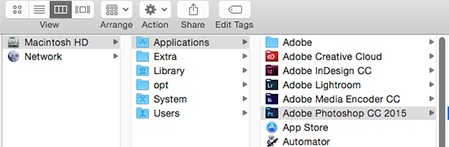
Se scegli di trascinare l'applicazione nel Cestino, non lo farai nel modo giusto. Ciò non disinstallerà totalmente Photoshop su Mac. Ci saranno resti dell'applicazione memorizzati nel tuo Mac perché non tutto verrà eliminato.
Se desideri disinstallare completamente Photoshop su Mac, devi assicurarti che anche tutto ciò che è associato all'applicazione venga eliminato. In alcuni casi, ci saranno alcuni resti dell'app. Non li vedrai ma saranno comunque memorizzati sul tuo Mac, occupando spazio.
Trovare ed eliminare i file manualmente può spesso richiedere molto tempo e può non avere successo, e può anche causare problemi con il tuo Mac se elimini accidentalmente dei file importanti. Pertanto, è meglio utilizzare un professionista e potente Mac Cleaner per eliminare completamente questi file cache.
Parte 3. Come eliminare Photoshop tramite Adobe Creative Cloud?
Adobe Creative Cloud è un programma a pagamento e puoi disinstallalo semplicemente. Ottieni Photoshop, InDesign, Illustrator, Adobe Muse, Flash Professional, Dreamweaver, Adobe Premiere Pro, Edge Animate, Edge Inspect, After Effects, SpeedGrade, Adobe Audition, Prelude e InCopy. Potresti anche disinstallare Photoshop su Mac tramite Adobe Creative Cloud.
Tieni presente che questo metodo funziona anche se desideri disinstallare altre app che hai in Creative Cloud.
- Fai clic sull'icona Creative Cloud.
- Scegli l'app Photoshop.
- Scorri verso il lato per vedere il pulsante che dice "Apri".
- Scegli Gestisci. Clicca su Disinstalla.
- Scegli se vuoi mantenere o rimuovere le preferenze dell'app.
- Attendi e l'app verrà eliminata.
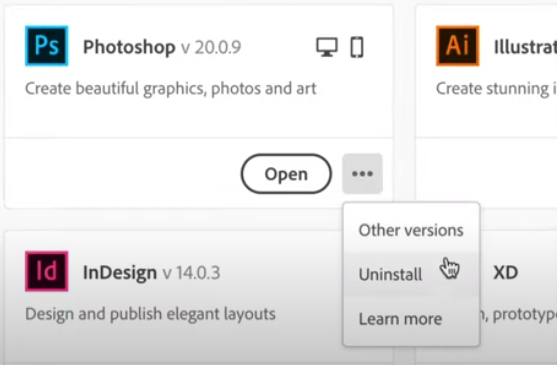
Se non riesci a trovare l'icona Creative Cloud, non preoccuparti. C'è un modo per cercare l'icona. Segui i passaggi seguenti.
- Usa la ricerca Spotlight.
- Digita Creative Cloud nella casella di ricerca.
- Scegli Creative Cloud nella finestra a comparsa che apparirà in seguito per aprirlo.
- Controlla l'icona sullo schermo. Dovrebbe già apparire a questo punto.

PowerMyMac può anche essere il programma di disinstallazione di Adobe CC che può aiutarti a eliminare più facilmente Adobe Creative Cloud. Fai una prova gratuita qui sotto, così potrai risparmiare più tempo.
Se non sei iscritto a Creative Cloud e desideri disinstallare Photoshop su Mac, questo metodo non funzionerà per te.
Quindi, prenderai in considerazione utilizzare PowerMyMac per disinstallare completamente Photoshop su Mac.
Parte 4. Come rimuovere Photoshop dal Mac App Store
Il prossimo metodo è abbastanza semplice ma non garantisce se è possibile disinstallare Photoshop su Mac.
Il processo di eliminazione di un'app dal Mac App Store richiede solo un paio di clic. È molto semplice da fare. È un dato di fatto, assomiglia al processo di eliminazione o rimozione di un'app sul tuo iPad o iPhone. Il fatto è che potrebbe non essere in grado di disinstallare Photoshop su Mac:
- Vai al Dock.
- Fai clic sull'icona Launchpad.
- Fai clic e tenere premuto sull'icona di Adobe Photoshop. A questo punto, noterai che tutte le icone inizieranno a oscillare.
- Controlla se l'icona di Photoshop ha un segno x nell'angolo sinistro. Se non ha un segno x, non sarai in grado di eliminarlo.
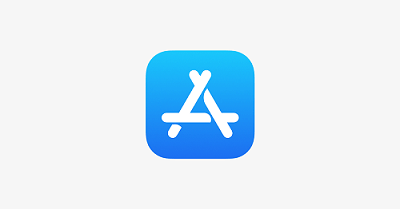
Ora non preoccuparti. C'è ancora un modo per disinstallare Photoshop su Mac. Non è necessario farlo manualmente e non è necessario essere abbonati a Creative Cloud per disinstallare Photoshop su Mac. Puoi semplicemente utilizzare uno strumento di pulizia Mac come PoweMyMac.
Conclusione
Come hai imparato, ci sono molti modi per disinstallare Photoshop su Mac. Se il metodo manuale è troppo noioso per te, utilizzare Mac Uninstaller è l'opzione migliore.
Lo strumento PowerMyMac, con un ottimo rapporto qualità-prezzo, può davvero aiutarti a risolvere molti problemi del Mac. Basta cliccare qui per saperne di più.
Sei riuscito a disinstallare Photoshop ed eliminare i file collegati per liberare più spazio Mac?



